在CAD中如何输入符号?
返回在CAD中如何输入符号?
在CAD输入文字中如果对其中的数值需要增加单位或者平方,立方这种特殊符号,要如何操作呢?下面我们就以输入平方为例来具体介绍操作步骤。
1. 启用多行文字命令:在绘画区左侧的工具栏那里有多行文字的按钮;或者在软件上方的菜单栏中的点击【绘图】,鼠标移到下拉的对话框中的【文字】位置,再点击【多行文字】;或在命令区输入:mtext并回车。
2. 在文本框输入数字,这里我们输入100;
3. 然后在文本框的文本格式对话框中点击最后面那个按钮,如下图红色方框框选的那个按钮;

4. 然后在下拉的选择框里选择【符号】,再在里面找到并点击【平方】;
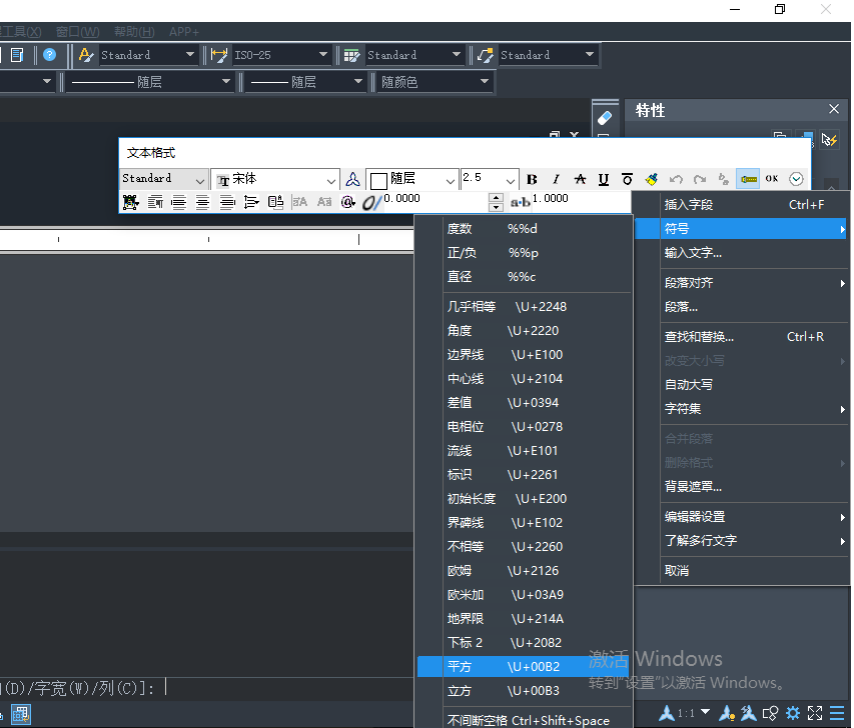
5. 这样,平方符号就输入进行了。
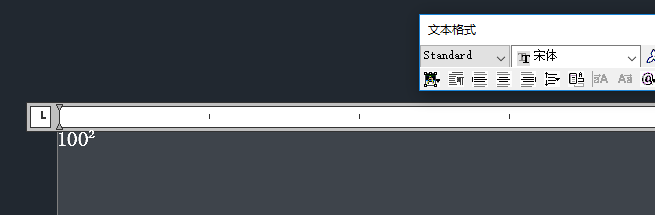
6. 除了这个方法,还有一个简单一点的方法,就是直接用输入法输入,如下图,我们直接在输入法输入平方,输入法里就提供平方的符号,我们直接选择那个符号就可以了。这个方法就要看输入法有没有提供这个符号了,像立方,不等于等等这些符号都可以通过输入法直接输入进来。
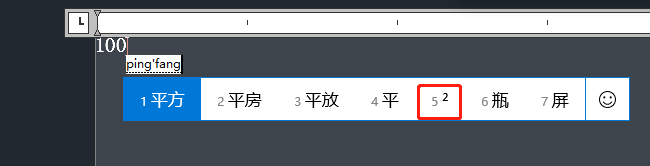
7. 如果你想要的符号在【符号】里找不到,就在【符号】按钮中找到并点击【其他】,打开字母映射表,然后找到我们要的符号,点击【选择】、【复制】,然后就在文本框里进行粘贴,这里符号就输入出来了。
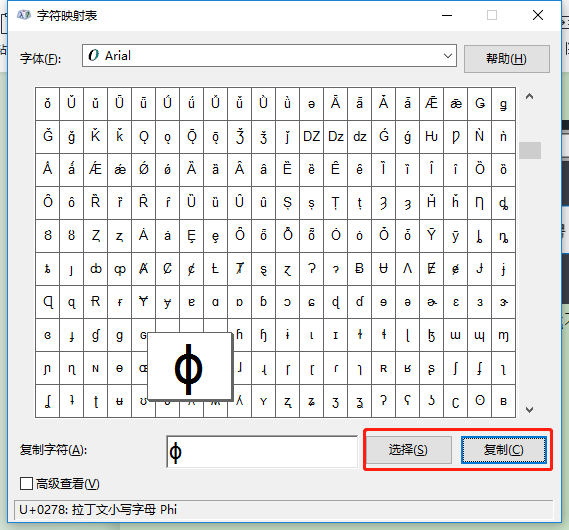
以上就是输入符号的具体步骤啦,有需要的小伙伴可以按照输入平方的方法那样操作。更多CAD资讯敬请关注40001百老汇CAD官网,小编将持续更新推送,丰富教程内容不要错过哦。
推荐阅读:三维CAD
推荐阅读:如何使用CAD实体编辑中移动面功能?



























